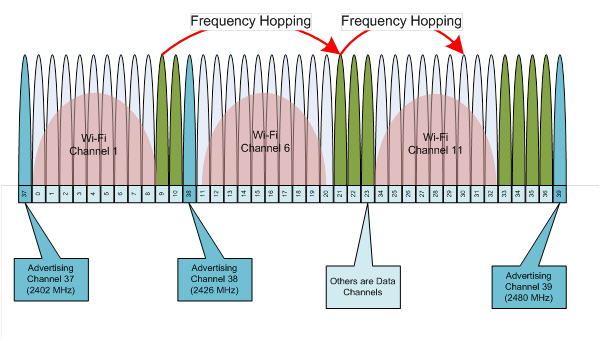Mục lục
Bạn có đang gặp phải sự cố nhiễu sóng giữa Bluetooth và WiFi không?
Các vấn đề gây nhiễu không xảy ra thường xuyên, nhưng chúng có thể gây ra khá nhiều phiền toái khi chúng xảy ra.
Với mức độ tương tác của chúng ta với các thiết bị điện tử và kết nối WiFi, những cản trở như vậy có thể cản trở các công việc hàng ngày của bạn. Do đó, tốt nhất là bạn nên xử lý chúng càng sớm càng tốt.
Điều gì gây ra những vấn đề nhiễu sóng này? Và làm cách nào để ngăn Bluetooth can thiệp vào WiFi?
Bạn nên tiếp tục đọc. Trong bài đăng này, chúng tôi không chỉ thảo luận về nguyên nhân của các sự cố nhiễu này mà còn thảo luận về một số giải pháp tiềm năng.
Nhiễu Bluetooth là gì?
Bạn thoát khỏi mớ hỗn độn rối rắm của các thiết bị có dây nhờ các thiết bị Bluetooth. Bluetooth sử dụng tần số vô tuyến để thiết lập kết nối không dây với các thiết bị khác. Thông thường, các thiết bị Bluetooth gửi tín hiệu qua tần số 2,4 GHz.
Nói chung, các tần số này không gây nhiễu lẫn nhau. Tuy nhiên, nếu một thiết bị khác gửi tín hiệu có cùng tần số với Bluetooth của bạn, thì bạn có thể gặp phải một số vấn đề về nhiễu sóng.
Dưới đây là một số thiết bị mà chúng tôi nhận thấy có thể gây nhiễu tín hiệu Bluetooth của bạn:
Xem thêm: Công tắc đèn WiFi tốt nhất- WiFi
- Lò vi sóng
- Loa không dây
- Màn hình trẻ em
- Đĩa vệ tinh
- Điện thoại có bộ xử lý 2,4 hoặc 5 GHz
Nếu bạn đã mua sản phẩm chất lượng cao, bạnbạn không phải lo lắng về những nhiễu sóng này vì tín hiệu Bluetooth thường yếu hơn các thiết bị khác.
Hơn nữa, Bluetooth sử dụng nhảy tần trải phổ, nghĩa là chúng xoay vòng giữa 70 tần số được chọn ngẫu nhiên. Công nghệ này ngăn hai thiết bị chia sẻ cùng một tần số.
Ngay cả khi bằng cách nào đó chúng chia sẻ tần số, vì công nghệ trải phổ thay đổi tần số 1600 lần một giây, hiện tượng nhiễu sẽ không kéo dài.
Xem thêm: Cách thiết lập Điểm truy cập VerizonLàm cách nào để xác định nhiễu Bluetooth?
Vì vậy, làm cách nào để biết liệu họ có đang gặp phải tình trạng nhiễu sóng khi kết nối Bluetooth hay không?
Vâng, đây là một số dấu hiệu nhận biết cần chú ý:
Nhiễu tĩnh
Một trong những dấu hiệu nhiễu phổ biến nhất là nhiễu tĩnh. Nếu một thiết bị khác cũng sử dụng tần số 2,4 GHz, bạn có thể nghe thấy nhiều tiếng ồn tĩnh. Điều này dễ nhận thấy nếu bạn đang sử dụng tai nghe hoặc bộ tai nghe Bluetooth.
Những tiếng ồn tĩnh này không chỉ gây khó chịu mà còn có thể gây hại cho tai bạn nếu chúng xuất hiện liên tục.
Độ trễ
Nếu đang sử dụng loa hoặc tai nghe Bluetooth, bạn có thể gặp phải tình trạng âm thanh bị trễ mà không có bất kỳ nhiễu nào.
Các thiết bị Bluetooth hoạt động khác với các thiết bị có dây thông thường của bạn. Sóng âm thanh được nén và tạo ra để truyền từ nguồn đến thiết bị của bạn thông qua các tần số. Nếu một tín hiệu khác đang đi qua cùng mộtthường xuyên, bạn có thể gặp phải tình trạng chậm trễ.
Hãy nghĩ theo cách này: nếu bạn đang đi trên đường một chiều, một làn và một chiếc ô tô khác đang di chuyển phía trước, bạn có thể' t tốc độ trước xe. Trừ khi chiếc xe di chuyển, bạn không thể di chuyển. Tín hiệu Bluetooth của bạn cũng hoạt động theo cách tương tự.
Rớt kết nối
Nhiễu sóng có thể khiến thiết bị Bluetooth của bạn ngắt kết nối khỏi thiết bị được ghép nối. Ví dụ: nếu chuột Bluetooth liên tục ngắt kết nối với máy tính xách tay thì có thể bạn đang gặp phải nhiễu Bluetooth.
Chúng tôi khuyên bạn nên tiếp tục thử kết nối lại. Tuy nhiên, nếu nó vẫn ngắt kết nối ngay cả sau nhiều lần thử, bạn có thể xem kỹ phần tiếp theo.
Làm cách nào để ngăn Bluetooth can thiệp vào WiFi?
Vậy, điều gì sẽ xảy ra nếu bạn gặp phải một trong những trường hợp hiếm gặp khi Bluetooth gây nhiễu cho các thiết bị khác của bạn?
Có một số cách giúp bạn có thể ngăn những trường hợp nhiễu này xảy ra.
Xóa bỏ rào cản
Giải pháp đầu tiên là loại bỏ mọi rào cản có thể. Ví dụ: đôi khi, một số vật liệu nhất định có thể ngăn các tín hiệu yếu hơn như Bluetooth đi qua. Một số vật liệu có thể gây cản trở tín hiệu Bluetooth của bạn là:
- Kim loại
- Kính chống đạn
- Bê tông
- Thạch cao
- Marble
- Bricks
Nếu bạn nhận thấy tín hiệu Bluetooth của mình yếu đi và bạn có mộttrong số các tài liệu được đề cập ở trên ở gần bạn, chúng tôi khuyên bạn nên cách xa tài liệu đó vài bước.
Thay đổi kênh bộ định tuyến của bạn
Bộ định tuyến Wi-Fi của bạn có gây nhiễu tín hiệu Bluetooth của bạn không?
Bạn có thể cần thay đổi kênh của bộ định tuyến.
Nếu bạn sử dụng bộ định tuyến của Apple thì công việc của bạn sẽ trở nên dễ dàng hơn rất nhiều. Chỉ cần khởi động lại bộ định tuyến của bạn có thể giúp giải quyết vấn đề này. Khi bạn khởi động lại, bộ định tuyến Apple của bạn sẽ tự động tìm kiếm một kênh mới khác với kênh Bluetooth của bạn để kết nối.
Tuy nhiên, nếu không có bộ định tuyến Apple, bạn có thể thay đổi kênh theo cách thủ công. Bạn có thể làm điều này bằng cách vào cài đặt bộ định tuyến. Thử nghiệm với các phương tiện khác nhau để xem cài đặt nào phù hợp nhất.
Thay đổi vị trí bộ định tuyến/thiết bị của bạn
Nếu bạn đang sử dụng tai nghe không dây và nghe thấy tiếng tĩnh thì rất có thể là bạn' đang gặp phải sự can thiệp. Chúng tôi khuyên bạn nên di chuyển gần bộ định tuyến hơn một chút hoặc mang bộ định tuyến lại gần bạn hơn.
Bằng cách này, tín hiệu Wi-Fi của bạn trở nên mạnh hơn, ngăn tín hiệu Bluetooth gây nhiễu. Vì vậy, ví dụ: nếu bạn đang sử dụng tai nghe Bluetooth trong khi thực hiện cuộc gọi qua WiFi, bạn sẽ nhận thấy hiện tượng nhiễu sẽ biến mất khi bạn di chuyển đến gần bộ định tuyến của mình hơn.
Tránh xa lò vi sóng và đèn huỳnh quang
Điều này có vẻ hơi buồn cười và bạn có thể thắc mắc lò vi sóng hoặc đèn huỳnh quang có liên quan gì đến sức khỏe của bạn.Kết nối Bluetooth.
Chà, cả lò vi sóng và đèn huỳnh quang đều phát ra tần số 2,4 GHz, bằng tần số với Bluetooth của bạn. Do đó, nó có thể giúp xóa tín hiệu của bạn khi bạn di chuyển ra xa cả hai.
Các lý do khác khiến thiết bị Bluetooth của bạn liên tục bị ngắt kết nối
Có khả năng nhiễu Bluetooth không phải là lý do khiến các thiết bị được ghép nối của bạn tiếp tục ngắt kết nối. Hầu hết các thiết bị Bluetooth, chẳng hạn như tai nghe, bàn phím, chuột, đều chạy bằng pin.
Nếu pin thiết bị của bạn yếu, thiết bị có thể không duy trì được kết nối đã thiết lập. Vì vậy, nếu tai nghe Bluetooth của bạn liên tục bị ngắt kết nối hoặc âm thanh hơi chậm, có lẽ bạn nên kiểm tra pin trước.
Thiết lập kết nối Bluetooth ổn định
Sau khi bạn khắc phục sự cố xong, đã đến lúc để kết nối lại Bluetooth với thiết bị của bạn. Quá trình này thường giống nhau nhưng có thể khác một chút tùy thuộc vào thiết bị bạn sử dụng.
Dưới đây là hướng dẫn đơn giản để bạn làm theo khi thiết lập thiết bị Bluetooth của mình với máy tính xách tay Windows:
- Trước tiên, hãy đảm bảo rằng thiết bị Bluetooth của bạn đã được bật nguồn.
- Tiếp theo, nhập Cài đặt vào thanh tìm kiếm ở phía dưới bên trái màn hình của bạn.
- Sau khi cửa sổ Cài đặt mở ra, hãy chuyển đến Thiết bị.
- Tab đầu tiên thường là Bluetooth & các thiết bị khác. Bật công tắc trong Bluetooth.
- Máy tính xách tay của bạn sẽ tự động tìm kiếm tất cảthiết bị Bluetooth. Khi bạn thấy tên thiết bị của mình, hãy nhấp vào tên thiết bị đó để kết nối.
Sau khi bạn thiết lập kết nối, thiết bị của bạn sẽ ghi nhớ thiết bị Bluetooth. Vì vậy, lần tới khi bạn thử kết nối với thiết bị này, tên thiết bị Bluetooth của bạn sẽ hiển thị trong thiết bị của bạn, giúp việc ghép nối hai thiết bị trở nên dễ dàng hơn.
Kết luận
Những ngày rối rắm và chúng ta không còn dây bị đứt nhờ công nghệ Bluetooth cho phép chúng ta thiết lập kết nối không dây giữa hai thiết bị.
Tuy nhiên, công nghệ Bluetooth không hoàn hảo như người ta tưởng. Nhiễu Bluetooth là một trong những vấn đề khó chịu nhưng hiếm gặp xảy ra với các thiết bị Bluetooth.
Điều này thường xảy ra khi một thiết bị khác sử dụng cùng tần số với thiết bị của bạn. Vấn đề rất dễ giải quyết. Trong bài đăng này, chúng tôi đã thảo luận về nhiều cách khác nhau để bạn có thể ngăn cản sự can thiệp.